
使用說明:
LINE 電腦版(v5.12.0)聊天訊息支援 Markdown 語法輸入粗體的方法:「 *訊息內容* 」(前後加上對稱的空格及星號)
輸入斜體的方法:「 _訊息內容_ 」(前後加上對稱的空格及底線)

LINE 電腦版(v5.11.0)新增圖片轉文字、行動條碼掃描、文字訊息翻譯和 Windows 桌面通知。
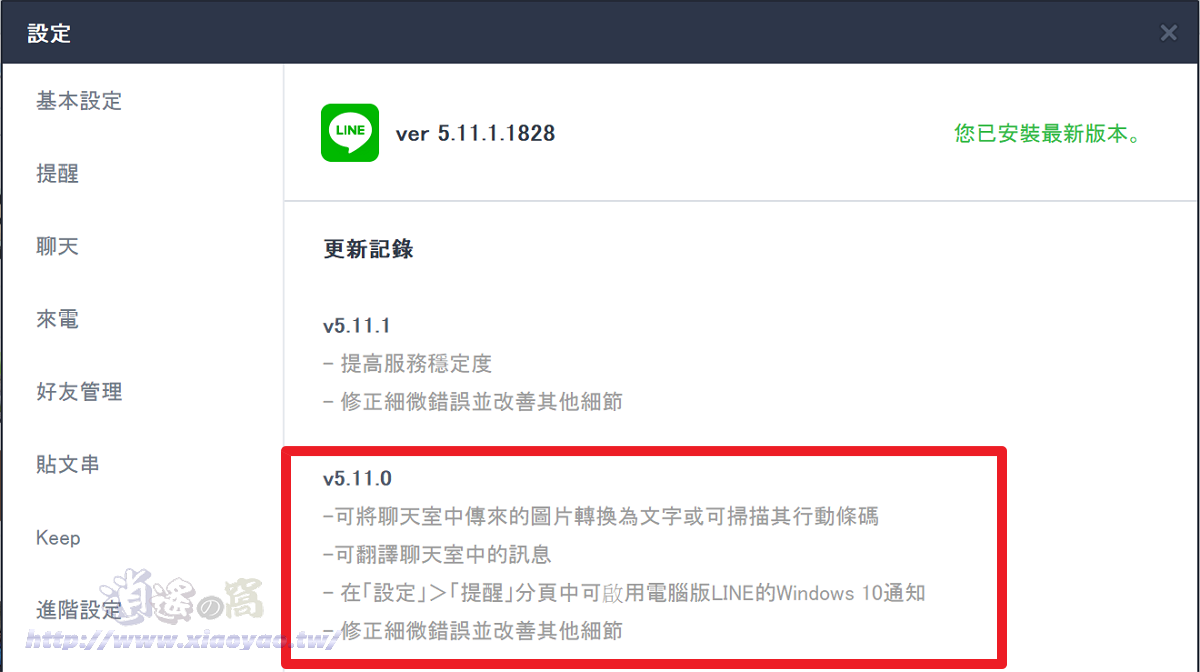
點選聊天室文字訊息並按右鍵,可選擇「翻譯」功能。

文字翻譯支援多國語言,可以轉傳或複製翻譯後的文字內容。
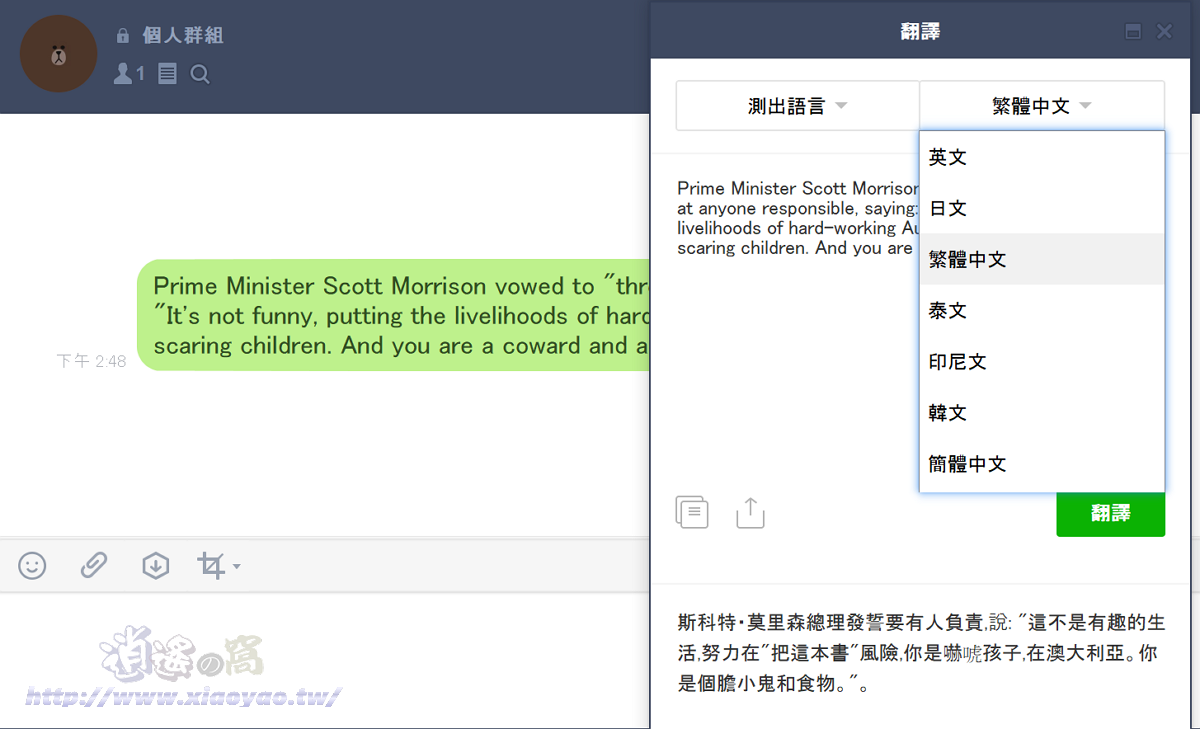
更新到 v5.12.0 版,記事本及貼文串上的貼文內容也能翻譯。

使用電腦版收到行動條碼圖片時不必拿出手機了,在圖片處按右鍵就能執行掃描。
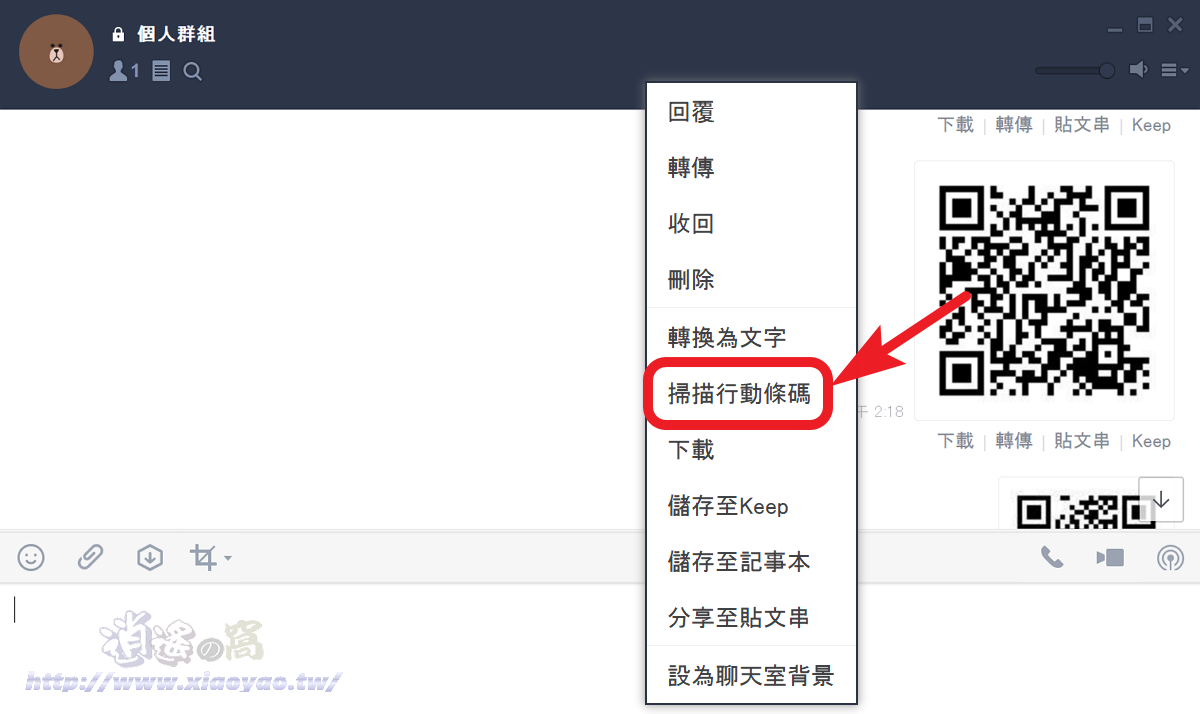
掃瞄結果產生後可以複製、前往網址、轉傳文字內容。

想要擷取圖片中的文字,LINE 內建 OCR 功能,在圖片按右鍵→「轉換為文字」就能辨識出文字。

轉換出圖片中的文字還能同時使用翻譯功能,不過實際測試幾張圖片後,轉換文字不如 Google Keep 準確,特別是中文直書的圖片辨識結果並不準確。

開啟電腦版「設定」可將提醒更改為 Windows10 桌面通知。
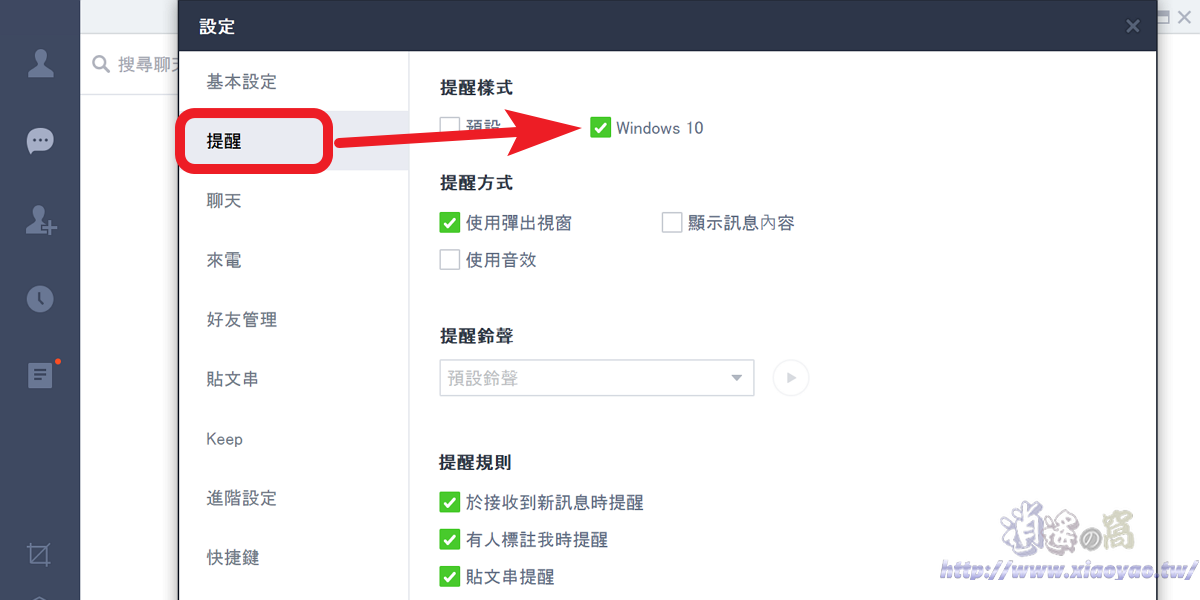
延伸閱讀:


0 留言